
最新のスマートフォン、タブレット、パソコンはWi-Fi 6の高速通信に対応したモデルが増えてきましたが、これに対応するには自宅や職場のWi-Fiルーターも対応したモデルを選ぶ必要があります。
せっかく高速通信できる端末を使ってるなら高速通信できるルーターが欲しいですよね。そこで、TP-Link Deco X60(AX3000)というWi-Fi 6対応のメッシュWi-Fiルーターです。
Wi-Fi 6に対応ルーターは低価格〜高価格まで幅広いラインナップが揃ってますが、Deco X60はWi-Fi 6に対応した3000Mbps(2402+574Mbps)の高速通信ができるメッシュWi-Fi 6ルーターです。
この記事ではTP-Link Deco X60のサイズ・使い勝手・通信速度をレビューしています。Wi-Fi 6に対応した端末を持っていて少しでも速いデータ通信ができるルーターを検討している方は参考にしてみてください。
- シンプルなデザインで設置場所に困らない
- Wi-Fi 6の高速通信に対応している
- Deco X20よりも1.5倍は速度が速い
- 気軽に端末を増やして通信を安定させることができる
- アプリが使いやすくて設定しやすい
- V6プラスに非対応
※TP-Linkさんに商品を提供していただき記事にしております。
この記事の目次
TP-Link Deco X60(AX3000)の特徴

- Wi-Fi 6(802.11ax/ac/n/b/g)対応
- 5GHz:2402Mbps (802 11ax)
- 2.4GHz:574Mbps (802 11ax)
- 内部4アンテナ + デュアルバンド + ビームフォーミング
- OFDMA・MU-MIMOで複数端末と同時通信
- 6ストリームで150台の端末と同時接続(3パック)
- スマホでかんたん管理(Decoアプリ)
- 1Gbps WLAN/LAN ×2
- 本体サイズ:110 × 110 × 114 mm
- 実売価格:税込 2-pack:30,800円、3-pack:45,800円
TP-Link Deco X60は高速通信規格のWi-Fi 6(11ax)に対応しているワイヤレスルーターで、内蔵アンテナを4つ搭載していて6ストリームに対応し最大3000Mbps(2402+574Mbps)の高速通信ができるメッシュWi-Fiルーターです。
メッシュWi-Fiは1台で使うのではなく少なくとも2台以上で使うことを想定していてDeco X60は2パックか3パックのセットで選ぶのが基本となっています。
下位モデルのDeco X20は2パックで370㎡の対応面積だったので、Deco X60は内蔵アンテナが強化されたことよって460㎡と広く使うことができるようになりました。
- Deco X60 (2-pack):5,000sqf(約460㎡)
- Deco X60 (3-pack):7,000sqf(約650㎡)
我が家は5LDKの戸建てですがDeco X20でも十分満足いく通信環境を構築できていましたが、Deco X60にすることでさらに快適な高速通信環境を手に入れることができました。
TP-Link Deco X60は2台セットで30,800円となっていてメッシュWi-Fiとしての価格としてはそこそこお手頃なので戸建てなど大きい家に住んでいる方は良い選択肢になりそうです。
ちなみに、一般用途においては2台パックで十分ですが事業所など少し広いところで使うのなら3台パックを選んだほうが快適な通信環境を構築することができるかと思います。
シームレスなメッシュWi-Fi
一般的なWi-Fiルーターでも子機を追加することで家中に電波を飛ばすことができますが、TP-Link Deco X60はメッシュWi-Fiに対応し簡単設定で同じ名称のSSIDを使って通信できるので設定がカンタンにできるメリットがあります。
同じSSIDで通信することになるので部屋を移動しルーターが切り替わるときに電波が切れることがなく安定した通信が可能。TP-Link Deco X60は複数台で使うことを前提とされているため2台パック、3台パックのセット販売となっています。
6ストリームのWi-Fi 6の高速通信に対応
TP-Link Deco X60はWi-Fi 6に対応しています。内蔵アンテナを4つ搭載し6ストリームに対応して最大3000Mbps(2402+574Mbps)の高速通信が可能となっています。

| Deco X60 | Deco X20 | |
| 対応規格 | 802.11ax/ac/n/a(5GHz) 802.11ax/n/b/g(2.4GHz) |
|
| 通信速度 | 5GHz:2402Mbps 2.4GHz:574Mbps |
5GHz:1201Mbps 2.4GHz:574Mbps |
| Wi-Fi範囲 | 4~7LDK(3パック) 内蔵アンテナ4つ |
4~6LDK(3パック) 内蔵アンテナ2つ |
| Wi-Fi性能 | デュアルバンド、MU-MIMO、OFDMA、6ストリーム | デュアルバンド、MU-MIMO、OFDMA、4ストリーム |
| 接続台数 | 最大150台 | |
| CPU | 1GHzクアッドコア | |
| 有線ポート | ギガビットポート × 2 | |
| サイズ | 110 × 110 × 114 mm | |
基本的な違いは内蔵アンテナの数で本体サイズやそのほかのスペックについては全く同じとなっています。
実際に使ってみて近くで使うのであれば通信速度に違いはなく、最大接続台数もどちらも150台となっているので設置場所の広さに合わせてどっちにするか選ぶのがよさそうです。
ちなみに、ルーターを設置した箇所の壁を挟んで隣の部屋になると内蔵アンテナを2つのDeco X20よりも内蔵アンテナを4つ搭載しているDeco X60の方が通信速度は高速で快適となるので戸建て住宅で全ての部屋で快適な速度を得たいのならDeco X60を選ぶのが最適解となります。
TP-Link Deco X60(AX3000)レビュー
外観デザイン・サイズ
TP-Link Deco X60は円柱型のWi-Fiルーターとなっており、本体カラーはホワイトなのでリビングにそのまま置くことができるスタイリッシュなデザインとなっています。

同梱品は電源アダプタが2台分、LANケーブルが1つ入っています。

Deco X60のデザインはDeco X20と全く同じ、筐体サイズもΦ110 mm × 114 mmと同じとなっています。同じサイズなのに内蔵アンテナが2つから4つに増えて強くなっているのは頼もしいですよね。
筐体の大きさは片手で持つことができるサイズ感となっています。

とてもシンプルなスタイルを実現していて外部アンテナが搭載されているようないかにもルーターって感じではなく、リビングや寝室などに一つ置いてあっても違和感ないのがいいですよね。

TP-Link Deco X60はLEDインジゲーターの色で現在の状況を色で確認できるようになっています。

- 黄色:起動中
- 青色:設定中
- 緑色:問題なし
- 赤色:問題が発生
LEDは設置場所の下部分を色で照らしてくれるので遠くからでも状態を確認できるようになっていますし、エラーが発生しているときなど赤色でしっかり遠目からでも確認できるようになっています。
寝室に設置していても専用アプリからLEDを消灯するタイムスケジュールを設定することもできるので眩しくて寝れないってことはないでしょう。
ちなみに、ある日突然、LEDが赤色になって問題が発生した場合がありますが電源を抜いて再起動させることで解決できます。
[ad2]
ポート数と機能について
TP-Link Deco X60の外部ポートはとてもシンプルでとなっています。電源用のポートとLAN/WANギガビット有線LANポートが2つ搭載しています。

一般的なWi-FiルーターはWANとLANが別々のポートになっていて、モデムからのLANケーブルをどっちに挿したらいいか迷ってしまうことがありますが、TP-Link Deco X60はLANポートしかありません。
どちらに接続しても問題ないようになっているので、迷うことなくLANケーブルを接続することができます。とてもシンプルなので機械が苦手という方でも使いやすいのかなと思います。
TP-Link Deco X60の通信速度
TP-Link Deco X60はV6プラスによる接続は非対応となっており一般的なPPPoE(プロバイダのIDとパスワードを入力するタイプ)による接続となるので、V6プラス接続をするならプロバイダのモデムとTP-Link Deco X60の間にV6プラスに対応したルーターが必要となります。
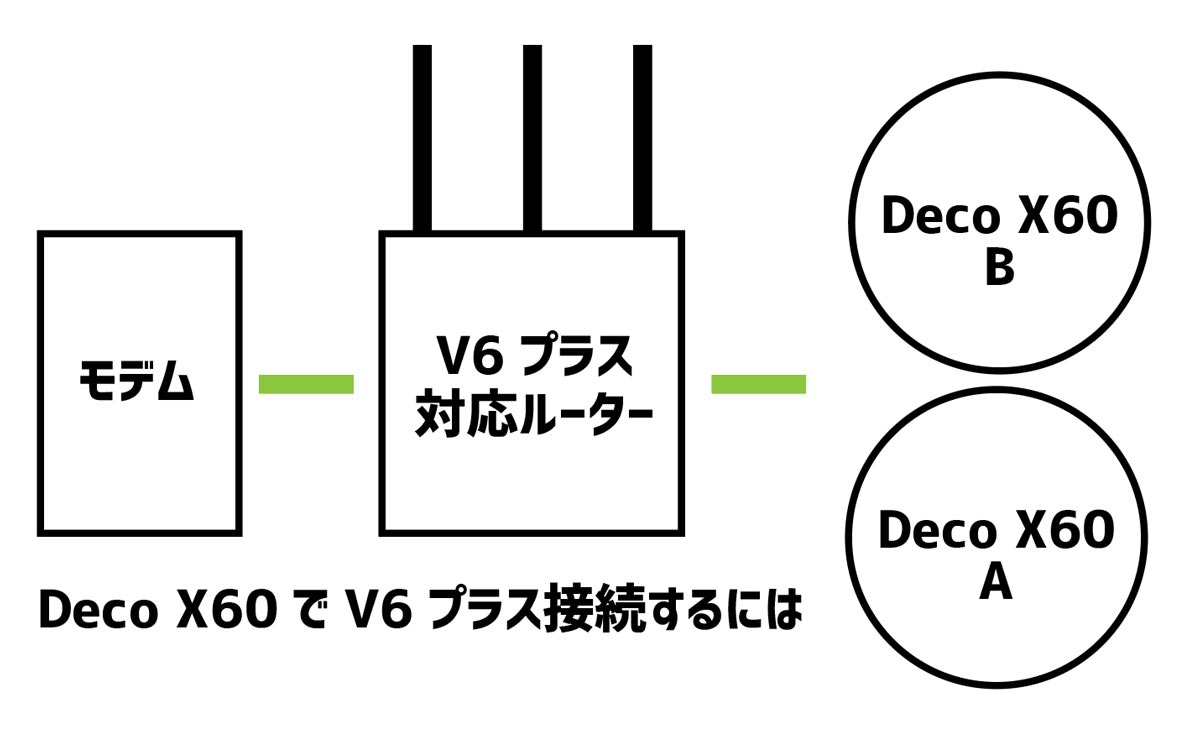
ありがたいことにGMOはV6プラスを契約すると無料でV6プラスに対応したルーターを貸し出ししてくれるのでDeco X60と組み合わせることで問題なくV6プラスの接続で通信をすることができます。
我が家ではV6プラスに対応のTP-Link Archer A10 Proを接続し、その先にTP-Link Deco X60を接続するといった構成をとっています。

では、Deco X60の性能を確かめてみたいと思います。以下の条件で接続をして実際に通信速度をGoogleのスピードテストで計測してみました。
- ルーター:Archer A10 Pro + Deco X60
- 計測端末:iPhone 12
- 環境:戸建て2階建て(5LDK)
- 光回線:ドコモ光 × GMO光
- 契約:IPv6 IPoE(V6プラス)
2台接続した時の速度(無線接続)
お風呂場の上部分(1階と2階の間)にテレビアンテナや光回線のケーブルを引き込んで分岐させている空間があるので、そこにモデムとルーターを設置していおり、ここにメインとなるDeco X60を設置、サテライトとなるもう1台のDeco X60をリビングに設置しております。

参考までにArcher A10 Pro(1台)、Deco X20(2台)による速度も比較しております。
| Deco X60(2台無線接続) | Deco X20(2台無線接続) | Archer A10 Pro | ||
| リビング1F | 受信 | 324Mbps | 210Mbps | 243Mbps |
| 送信 | 98Mbps | 80Mbps | 186Mbps | |
| 和室1F | 受信 | 339Mbps | 240Mbps | 155Mbps |
| 送信 | 191Mbps | 129Mbps | 101Mbps | |
| お風呂1F | 受信 | 506Mbps | 480Mbps | 524Mbps |
| 送信 | 172Mbps | 241Mbps | 161Mbps | |
| 玄関1F | 受信 | 472Mbps | 418Mbps | 352Mbps |
| 送信 | 164Mbps | 178Mbps | 92Mbps | |
| 書斎2F | 受信 | 388Mbps | 389Mbps | 418Mbps |
| 送信 | 211Mbps | 246Mbps | 198Mbps | |
| 寝室2F | 受信 | 409Mbps | 179Mbps | 125Mbps |
| 送信 | 210Mbps | 90Mbps | 150Mbps | |
| 子ども部屋2F | 受信 | 260Mbps | 207Mbps | 59Mbps |
| 送信 | 159Mbps | 181Mbps | 55Mbps | |
やはり内蔵アンテナの数が多いと全部屋で満足いく速度が出るようですね。寝室などルーターから少し離れた部屋だとX20は200Mbps前後の速度ですが(これでも十分速いのですけどね。)Deco X60なら400Mbpsほどの速度が出ています。
ルーターのすぐ側であれば速度に違いはないですが、部屋を挟んで離れた場所になるとDeco X60のポテンシャルを発揮することができるので戸建て住宅で全部屋で快適な速度を維持したいのであればDeco X60を選ぶのが良さそうです。
2台接続した時の速度(有線接続)
我が家はメインのルーターを設置している配電盤からリビングまで壁の中をつたって有線LANケーブルを引いているためDeco X60(A)と(B)を有線接続することができます。
Deco X60はメインとサテライトの間も5GHz・2.4GHz帯をうまく利用すること安定した相互通信をしていて高速通信ができるようになっていますが有線接続できる環境があるならさらに高速環境を手に入れることができます。
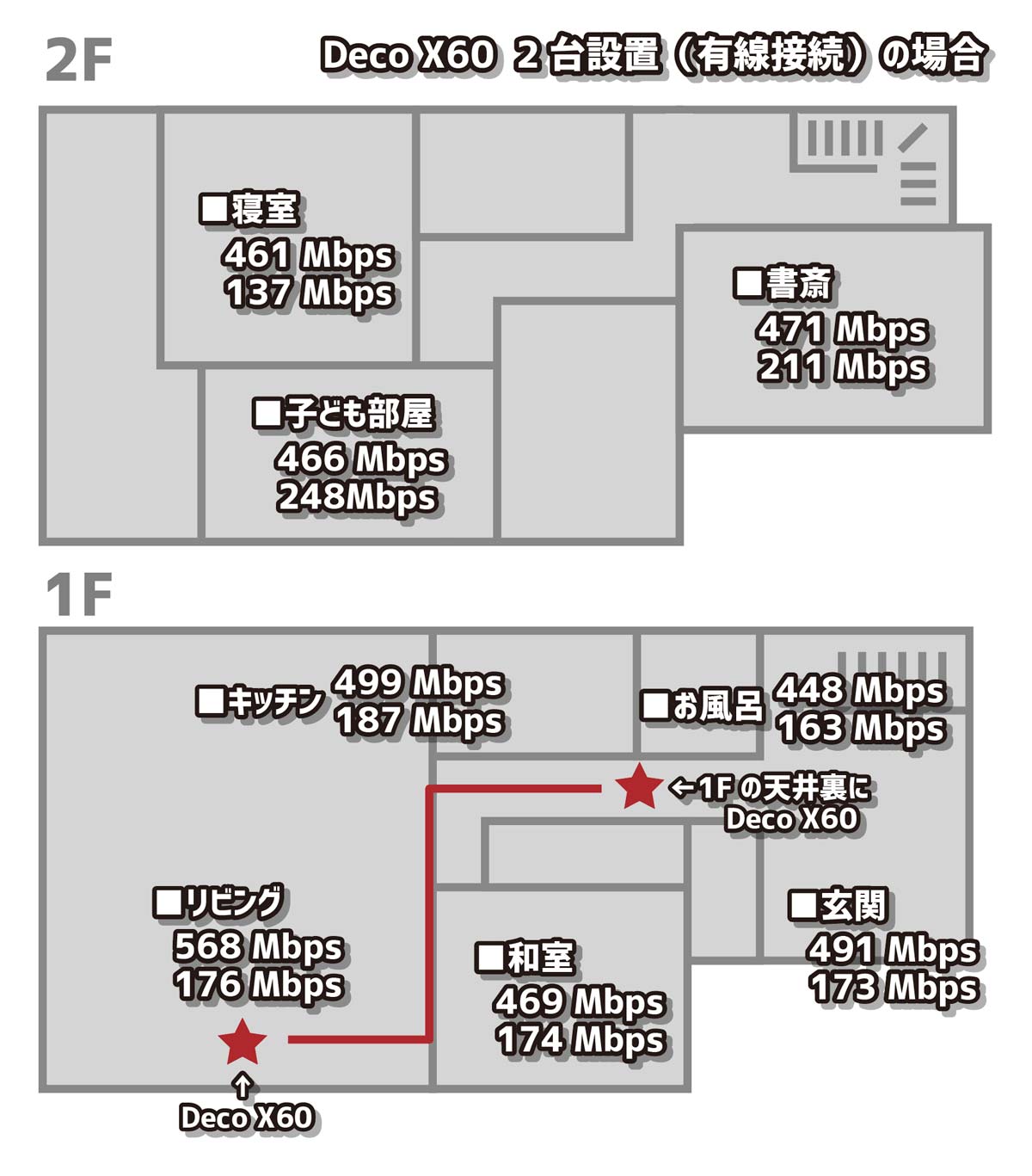
| Deco X60(2台有線接続) | Deco X60(2台無線接続) | Archer A10 Pro | ||
| リビング1F | 受信 | 568Mbps | 324Mbps | 243Mbps |
| 送信 | 176Mbps | 98Mbps | 186Mbps | |
| 和室1F | 受信 | 469Mbps | 339Mbps | 155Mbps |
| 送信 | 174Mbps | 191Mbps | 101Mbps | |
| お風呂1F | 受信 | 448Mbps | 506Mbps | 524Mbps |
| 送信 | 163Mbps | 172Mbps | 161Mbps | |
| 玄関1F | 受信 | 491Mbps | 472Mbps | 352Mbps |
| 送信 | 173Mbps | 164Mbps | 92Mbps | |
| 書斎2F | 受信 | 471Mbps | 388Mbps | 418Mbps |
| 送信 | 211Mbps | 211Mbps | 198Mbps | |
| 寝室2F | 受信 | 461Mbps | 409Mbps | 125Mbps |
| 送信 | 137Mbps | 210Mbps | 150Mbps | |
| 子ども部屋2F | 受信 | 466Mbps | 260Mbps | 59Mbps |
| 送信 | 248Mbps | 159Mbps | 55Mbps | |
Deco X60(A)と(B)を有線接続することで全体的に通信速度がさらに向上しているのが分かります。基本的にDeco X60は無線のメッシュWi-Fiとして使うことを前提としたルーターなので有線で繋げる必要はないですが、有線で繋げられる環境があるのならケーブル配線をしたほうがいいでしょう。
[ad2]
スマホから簡単に設定ができる
TP-Link Deco X60はスマホに専用アプリ「TP-Link Deco」をインストールして簡単に設定することが可能となっています。
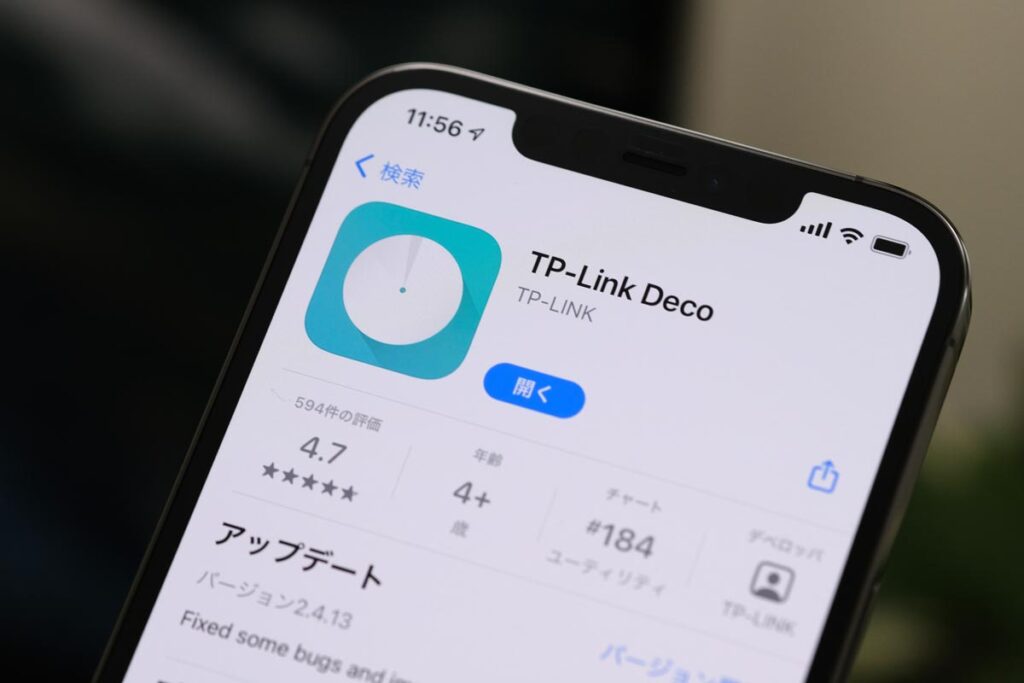
TP-Link Decoを起動してログインをします。TP-Linkのアカウントを持っていない場合は「登録」してログインをすると「DecoがBluetoothの使用を求めています」と表示されるので「OK」をタップ。製品一覧から「X60」があるアイコンをタップして追加していきます。

モデムとTP-Link Deco X60をLANケーブルで接続して電源を入れてしばらく待機します。
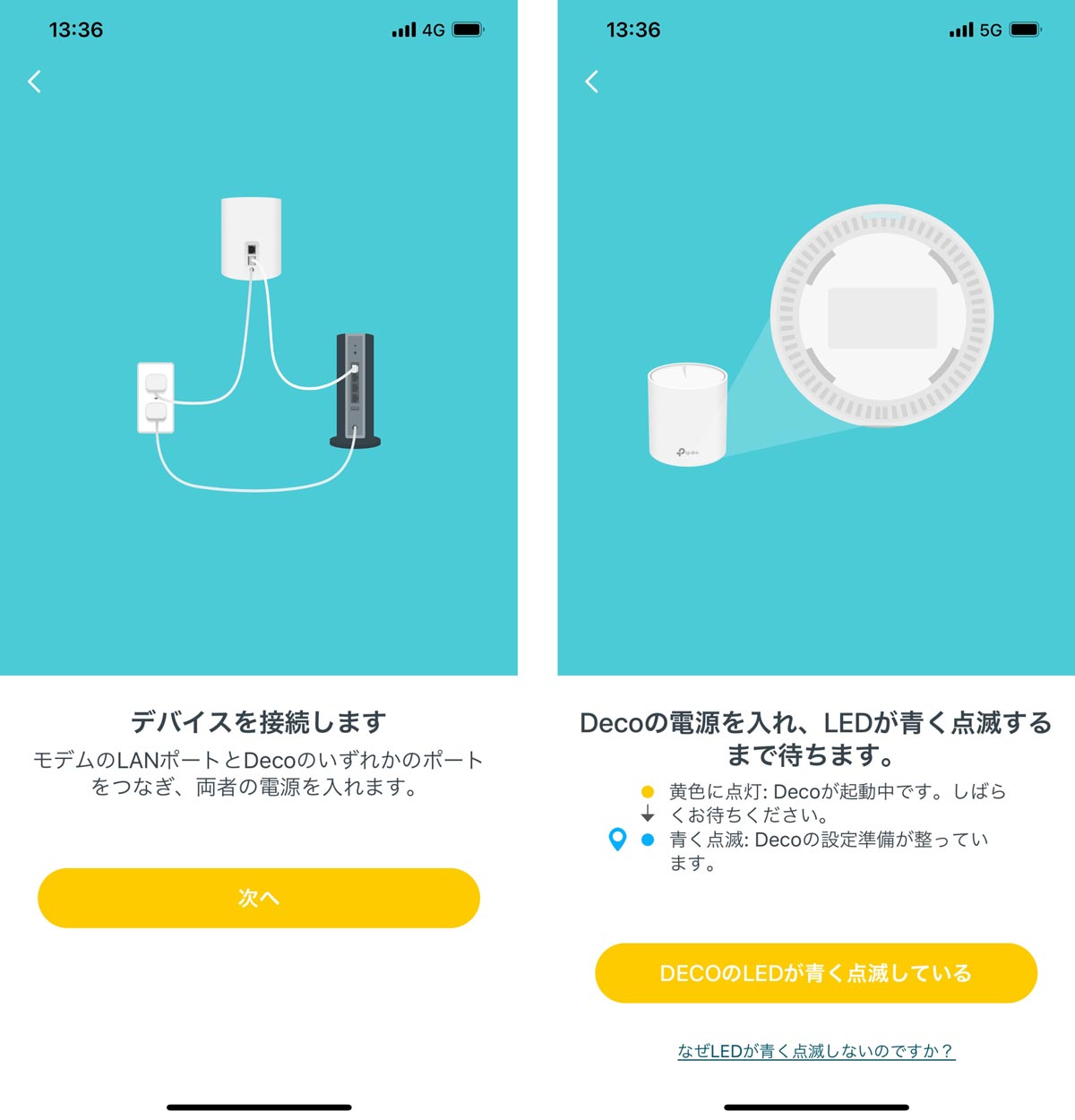
Deco X60とスマホをWi-Fiで接続をします。iPhoneなら「設定」→「Wi-Fi」を起動することでWi-Fiの一覧を表示させることができます。
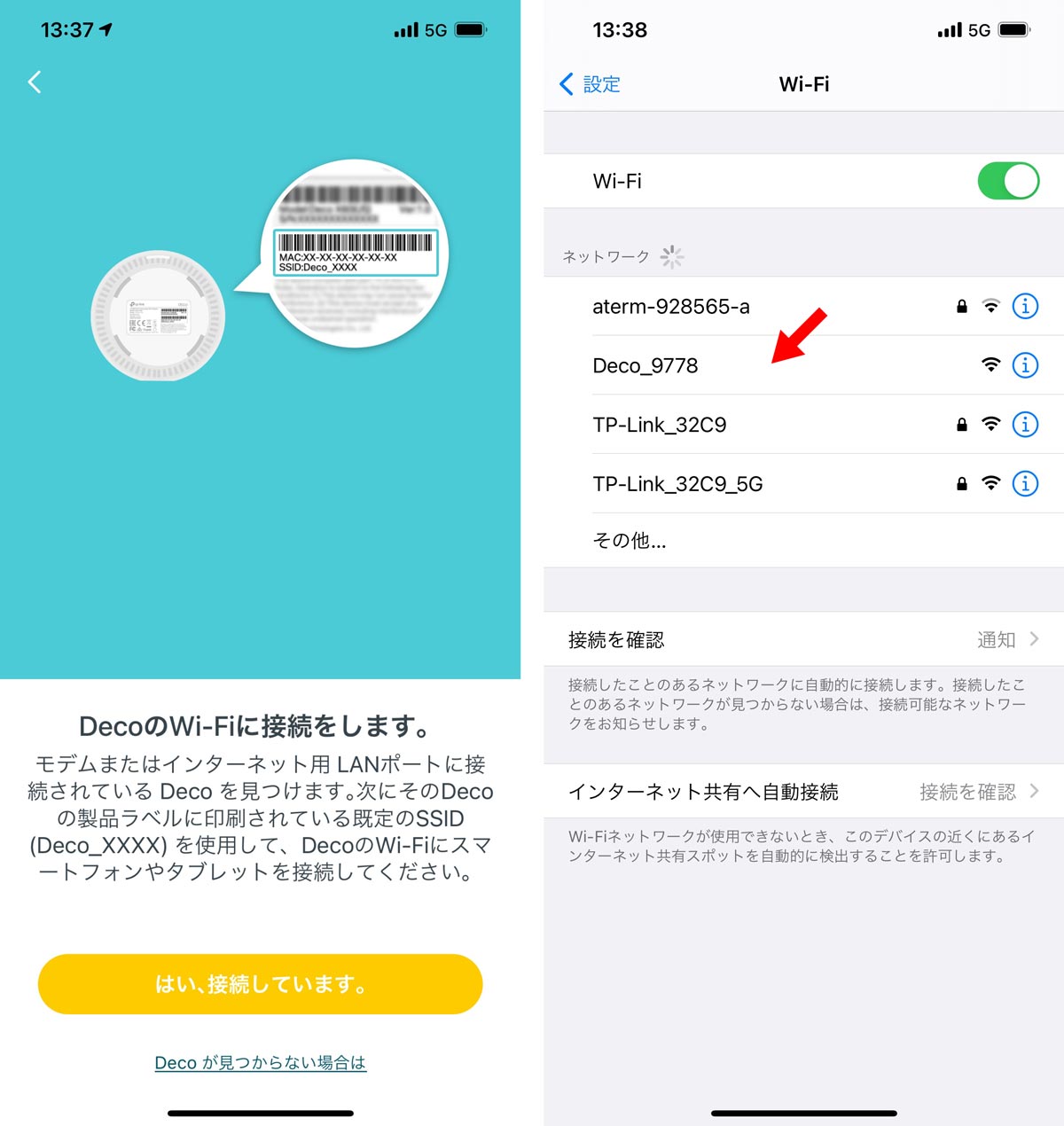
Deco X60の裏面にSSIDが記載されているのでWi-Fiの一覧から記載されているDecoを探してタップすると接続ができるようになっています。
Wi-Fiの接続が完了したらアプリに戻って「インターネット接続タイプ」を選択します。
Deco X60をメインのルーターとして使う場合はPPPoE接続を選択してプロバイダのIDとパスワードを入力して設定をする流れとなります。
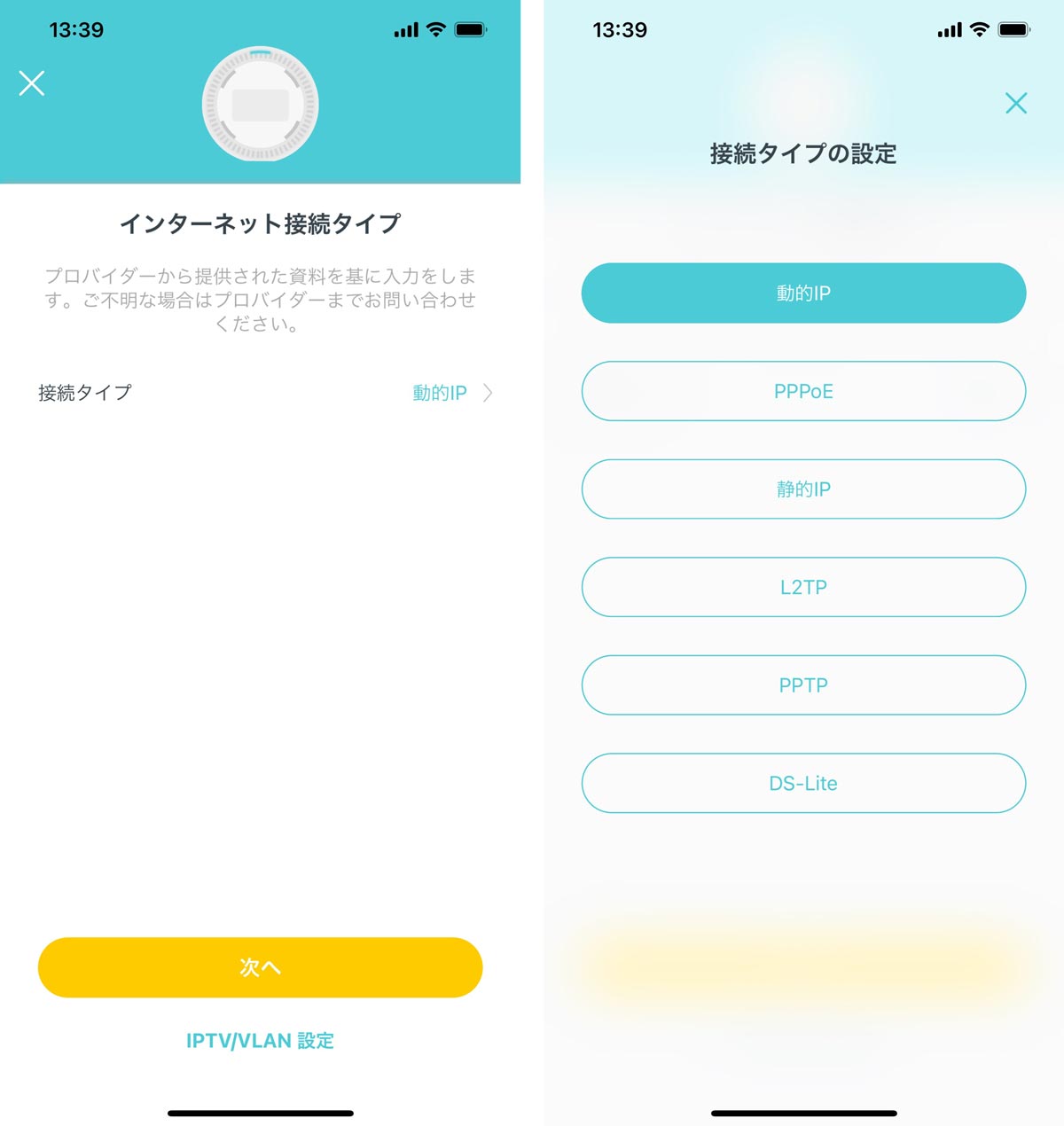
ここでは、TP-Link Archer A10 Proをメインのルーターとしているので動的IPに設定しています。(動的IP、PPPoE、静的IP、L2TP、PPTP・DS-Liteから選択できる。)
もし、インターネットに接続できない場合は「この手順をスキップ」してブリッジモードなどに変更することによって接続できることがあるようです。詳しくはTP-Linkの公式サイトを見てください。
SSIDとパスワードは自由にカスタマイズできるので、自分好みの設定にすることができます。
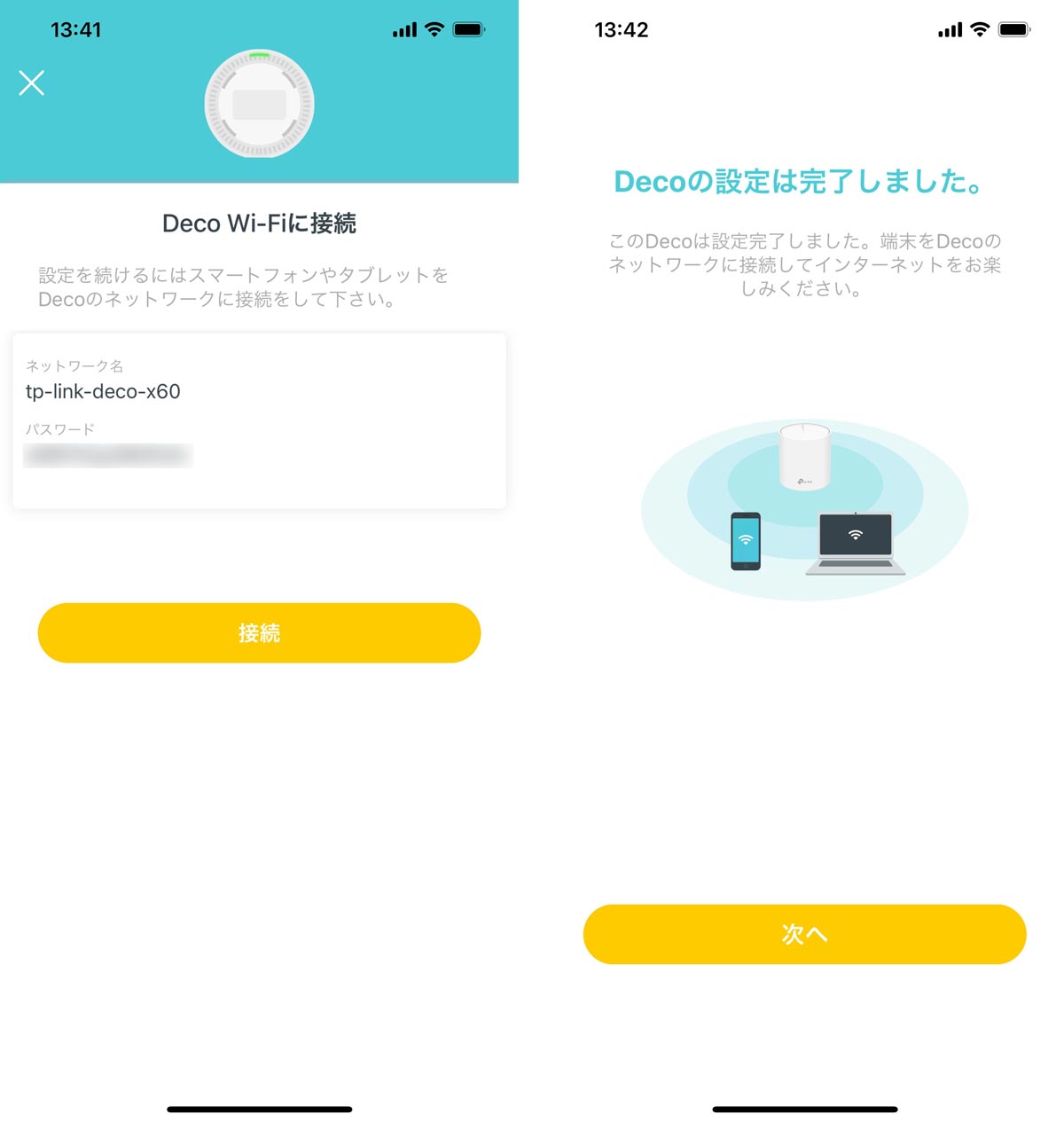
なお、2台目以降のTP-Link Deco X60もとても簡単に設定できます。
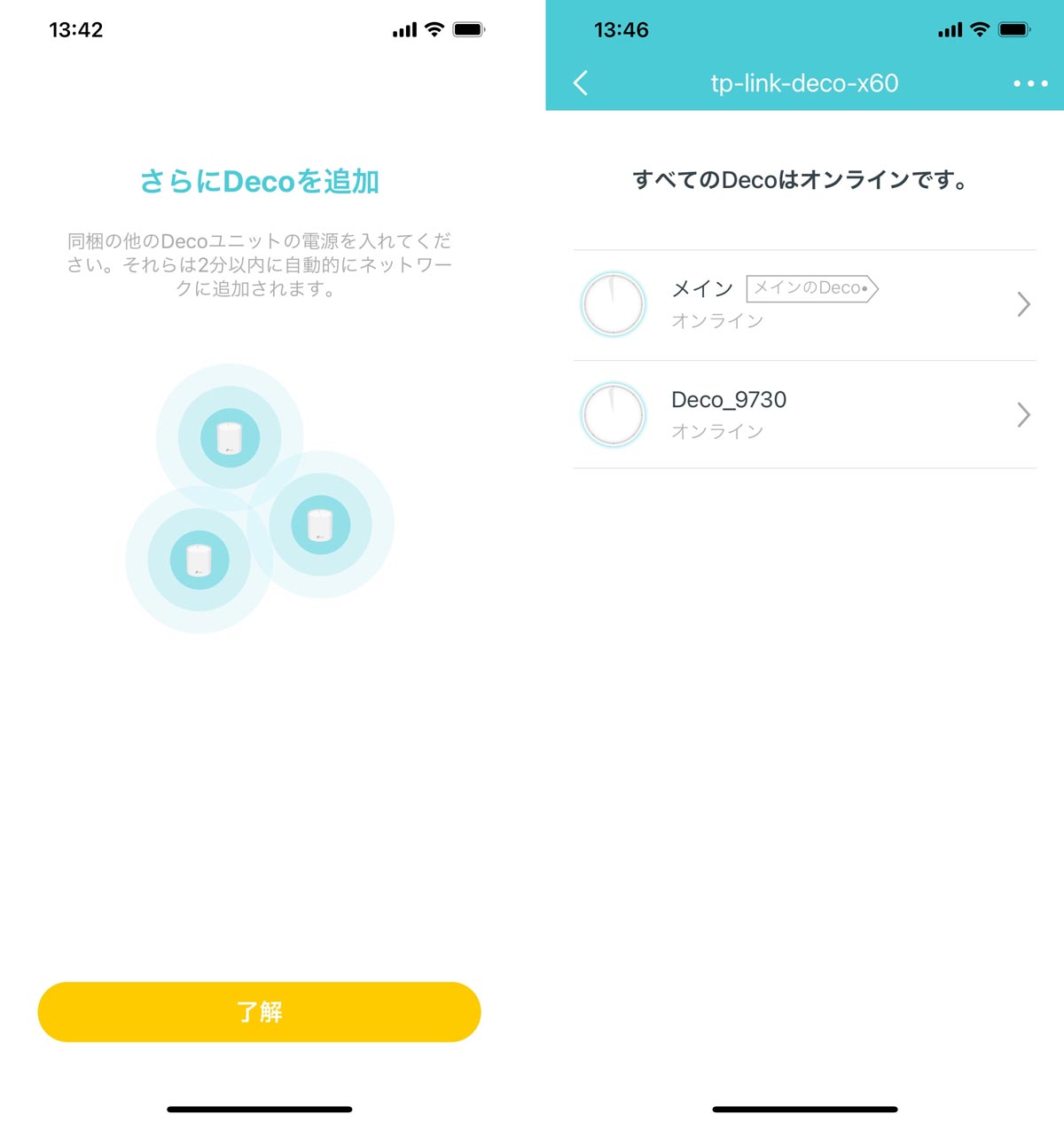
2台目の端末の電源を入れてしばらく待機してると自動的に認識してくれるのでとくにすることはありません。待つだけです。
Decoの追加時に「他のDecoが見つかりません」と表示された場合は「Bluetoothを使う」が表示されるまで「再試行」し「Bluetoothを使う」が表示されたら「Bluetoothを使う」をタップすると追加できるかと思います。
[ad3]
3台目にDeco X20を設定する
Deco X60は1台、2台セット、3台セットのどちらかを選ぶことができますがあとからもう1台欲しいとなった場合は困ったことになるのですが、下位モデルのX20を買って追加することもできます。
内蔵アンテナは2つと少なくなってしまいますが、少し大きめな戸建て住宅で使うには十分すぎる性能となっていますし、実は簡単にX60と連携させることができるので違和感なく追加させることができます。

アプリを起動して右上にある「追加」ボタンをタップして「X20」選びます。

あとは流れに沿って設定するだけで自動的にDeco X20を連携してくれます。
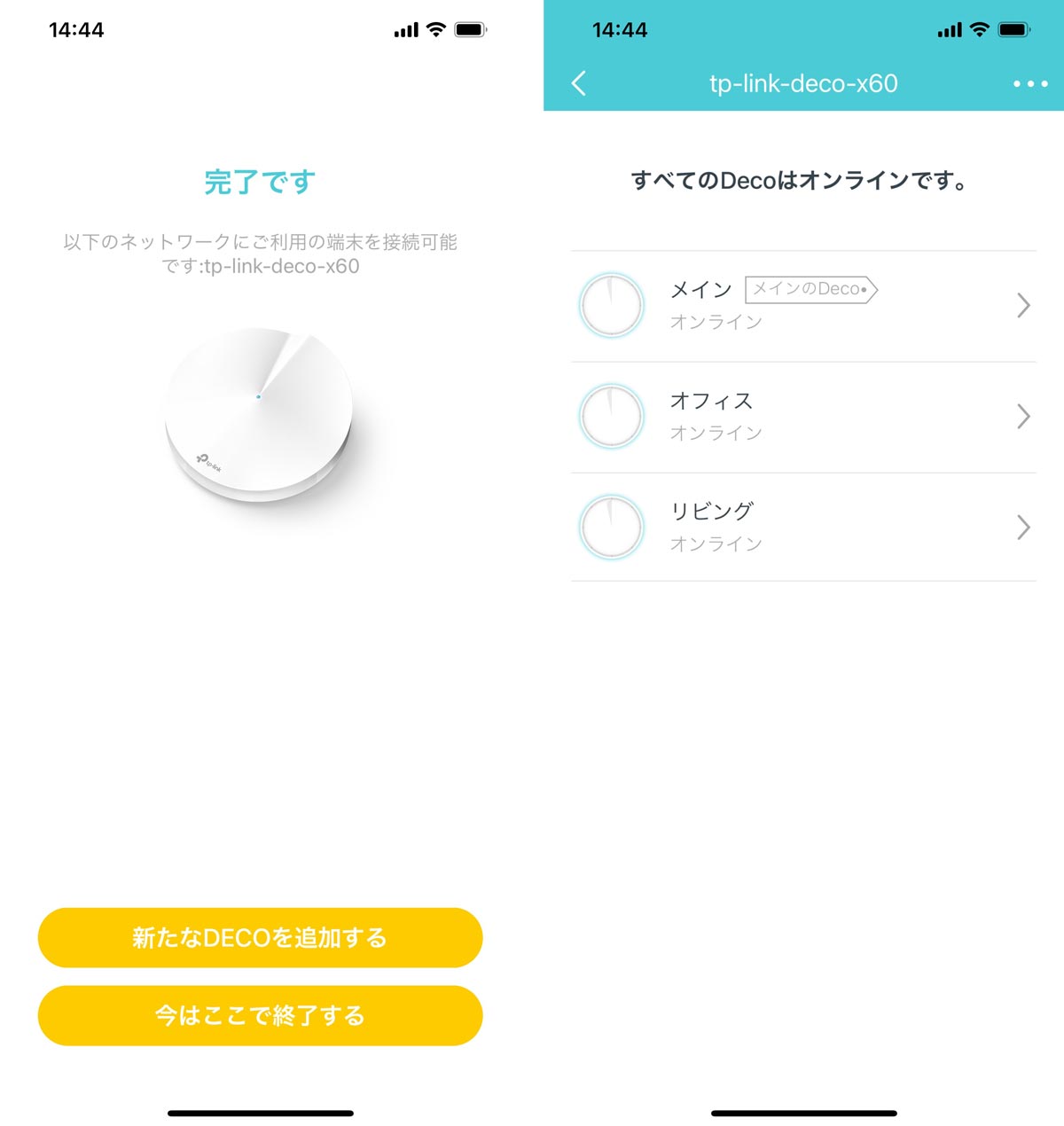
Deco X60の一員として迎え入れてくれるので、機種関係なしで連携追加できるので、ほんとに設定が簡単すぎますね。めちゃくちゃ使いやすい。
3台目を追加することで仕事で使っているMacの近くにルーターを置くことができるようになり、イーサネット接続して通信速度を向上させることができます。
こちらは無線接続した場合のiMacの通信速度です。左がX60からX20を経由した場合、右がX20からX20を経由した場合の速度です。

X60にアップグレードしただけで下りで140Mbps → 250Mbpsに速度が向上しました。経由するルーターがX20のままですが、Deco X60は内蔵アンテナが増えたことでX60 ⇆ X20の基幹部分の速度が向上しているのでしょう。
このままの状態でもかなり快適な速度なのですが、LANポートを使って有線接続をすると通信速度がさらに速くすることができます。左がX60からX20を経由し有線接続した場合、右がX20からX20を経由し有線接続した場合の速度です。
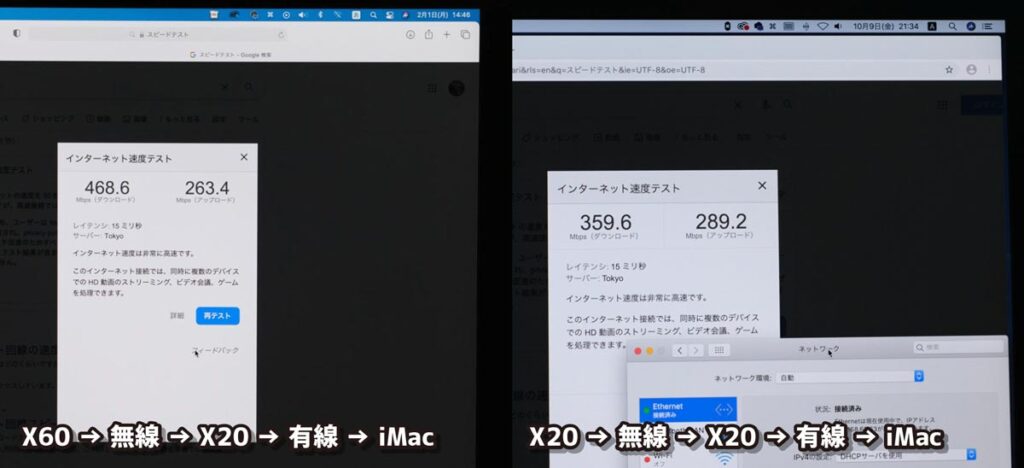
Deco X60 ⇆ X20は無線で繋がっていますが、X20 ⇆ iMacを有線で接続することで倍近く速度が向上するだけでなく、メインをX20 → X60にすることで359Mbps → 468Mbpsに速度が大きく向上させることに成功しました。
何度も速度を計測していますが常に300〜400Mbpsの速度が出ておりかなり安定しているようなので、動画をYouTubeにアップしたりすることがあるのなら有線接続はおすすめです。
[ad4]
TP-Link Deco X60 レビュー:まとめ

TP-Link Deco X60のメリット
TP-Link Deco X60はWi-Fi 6に対応した小型メッシュルーターで内蔵アンテナを4つ搭載したことで通信速度がX20よりも向上しているので、より快適な環境を手にしたい方におすすめのルーターです。
- シンプルなデザインで設置場所に困らない
- Wi-Fi 6の高速通信に対応している
- Deco X20よりも1.5倍は速度が速い
- 気軽に端末を増やして通信を安定させることができる
- アプリが使いやすくて設定しやすい
使ってみた感じとしては二階戸建て住宅(5LDK)であればDeco X60の2台セットで十分すぎるくらい快適に使うことができます。
また、TP-LinkのWi-Fiルーターは専用アプリを使って簡単にセッティングできるので誰でも簡単に流れに沿って使うことができるのがいいところでもあります。
TP-Link Deco X60のデメリット
TP-Link Deco X60はV6プラス(IPv6 IPoE)は対応しておらず一般的なPPPoEによる接続となリマス。
- V6プラスに非対応
V6プラスを使うにはV6プラス(IPv6 IPoE)に対応したルーターが別途必要となります。例えば、Archer A10 ProはV6プラスに対応してるのでコレをモデムに接続して使うのがおすすめです。
我が家はGMO ドコモ光でV6プラスの契約していてV6プラスに対応しているTP-Link Archer A10 Proを使って接続をしていますが、接続エラーが出ることもなく安定して使うことができています。
また、ドコモ光 + GMOはV6プラスの契約をすると無料でV6プラス対応のルーターを貸してくれるので費用抑えるならおすすめです。
→ 低価格モデルのDeco X20を詳しく見る
→ TP-Link おすすめのWi-Fi ルーターはこちら
→ V6プラス対応Wi-Fiルーターはこちら












コメントをどうぞ!